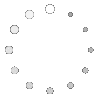2018年カナダ・ワーキングホリデービザの申請方法を解説!Poolエントリー(IEC申請)とは?【記入例つき】
18010
View
スポンサーリンク

2017年11月3日より、2018年度のカナダワーキングホリデーの抽選受付けがいよいよ開始しました!2018年にワーホリでカナダに行きたいのなら、この抽選に応募しないことには何も始まりません!この記事では、2018年度のカナダワーキングホリデーのPoolエントリー(IEC申請)の手順をご案内します。辞書とこの記事を参考に、自分でPoolエントリーを行ってみましょう!
スポンサーリンク
去る11月2日にカナダ移民局(CIC)より2018年のワーキングホリデー募集枠が発表されました。それによると、2018年は計6,500人にワーキングホリデービザが発給される予定です。
この6,500人は、移民局にワーキングホリデービザの希望申請(Poolエントリー/IEC申請)をした人の中から数回に分けて抽選で選ばれます。
抽選日はまだ発表されていませんが、Poolエントリーの受付は始まっています。2018年にカナダへワーキングホリデービザで渡航を予定している人は、速やかにPoolエントリーを行いましょう!
そこで今回は、2018年度のカナダワーキングホリデーのPoolエントリー(IEC申請)の手順を30ステップに分けて、全て解説します!まだ英語力に自信がない人も、この記事と辞書を参考にすれば誰でも手続きできますのでチャレンジしてみてください!
Pool申請の結果、無事に抽選で選ばれた人は、Work Permit申請の手続きが必要になりますので、『【2018年】カナダのワーホリビザはPoolエントリー後が重要!招待レターとWork Permit申請』の記事を参考にしてください。
Poolエントリーを始める前に
Poolエントリーをスムーズに終了させるために、下記の準備をしましょう。
パスポートの用意
パスポートを手元に用意しましょう。パスポートがない方は、まずはパスポートの取得が必要です。
パソコンから申請
Poolエントリー、ビザ申請はパソコンから行うことをお勧めします。特に抽選に当たった後のビザ申請は履歴書などの書類を添付する作業もあるので、スマートフォンやタブレットでは作業がし辛く時間が掛かってしまうためです。
制限時間に注意
これから行う手続きは一定の時間内に行わなければなりません。一定時間を過ぎ、手続き途中で下記のような画面が出て来たら、もう1度最初からやり直しましょう。

GCKeyの登録方法
GCKeyは、カナダ政府のオンラインサービスに安全にアクセスし個人情報を守るための登録で、ユーザーネームとパスワード、パスワードを忘れた場合のセキュリティ・クエッションを登録します。
1.GCKeyの登録画面にアクセス
下記のカナダ政府のサイトより「Continue to GCKey」をクリックして、GCKeyの登録画面に進みます。
Create an account or sign in:
http://www.cic.gc.ca/english/e-services/account.asp#create

2.Sign Upする
続いて現れた下記の画面から「Sign Up」しましょう。(既にGCKeyに登録してある人はSign Upは不要です。「Sign In」して次に進みましょう。)

3.利用規約に同意する
Terms and Conditions of Use(利用規約)にて「I accept」(承諾)をクリックします。

4.ユーザー名を登録する
「Create Your Username(ユーザーネームの登録)」ページにて、下記の条件に従って登録しましょう。
- 8~16文字
- 記号は含めない
- 数字を使用する場合は最大7つまで
- 氏名やメールアドレスなど個人情報を含むものは避け、自分で覚えやすく他人には分かりにくいもの

ユーザーネームを入力したら、「Continue」をクリックします。
5.パスワードを登録する
「Create Your Password」のページにて、下記の条件に従ってパスワードを登録します。
- 8~16文字
- 大文字を最低1文字
- 小文字を最低1文字
- 数字を最低1つ
- ユーザー名と同じ文字を3文字以上使用しない

パスワードを2回入力したら、「Continue」をクリックします。
※ユーザーネームとパスワードは必ずメモして忘れないようにしましょう!
6.復旧用質問と回答を作成する
「Create Your Recovery Questions, Answers and Hints」ページにて、パスワードを忘れた時に復旧できるよう、復旧用質問と回答を作成します。

・質問事項を選択肢から選ぶ
「Select a Recovery Question」の項目では、質問事項を選択肢の中から選びます。「最初に飼ったペットの名前は?」「子供の頃の親友の苗字は?」など質問事項の選択肢はたくさんあります。絶対に常に迷わずに回答できるものを選びましょう。
・忘れない人の名前を入力
「My Memorable Person」の項目では、印象に残っている人物、絶対に忘れない人物の名前を入力します。(例:祖父母、両親、兄弟の名前)
・忘れない人のヒントの入力
「My Memorable Person Hint」の項目では、先ほど入力した人物を回答する上でヒントになる事柄を記入します。ここでは英語で入力しても、ローマ字で入力しても構いません。(例:Hahano Namae)
・忘れない日付を入力
「My Memorable Date」の項目では、忘れられない年月日を入力します。西暦/月/日の順番です。(例:自分の誕生日、母親の誕生日など)
・忘れない日付のヒントを入力
「My Memorable Date Hint」の項目では、先ほど入力した日付が分かるヒントを入力します。英語でもローマ字でも構いません。(例:My birthday)
7.GCKeyの登録完了
「GCKey Sing Up Complete」のページに移動したら、GCKeyのサインアップは完了です。「Continue」をクリックして、MyCICアカウントの作成に進みます。

MyCICアカウント作成
続いてMyCICアカウントを作成します。
8.利用規約に同意する
「Terms and Conditions」のページにて「I Accept」をクリックします。

9.MyCICアカウントを登録する
「Creat an account」のページにて、MyCICアカウントを登録します。「required」と書かれている項目は入力が必須です。必要事項を入力して「Continue」をクリックします。
※Eメールアドレスは、携帯会社のアドレス(@docomo.ne.jp、 @ezwen.ne.jp、 @softbank.ne.jp など)ではなく、パソコンで開けるアドレス(@gmail.com、 @yahoo.co.jp、 @hotmail.co.jp など)を登録することをお勧めします。

10.セキュリティ用質問の作成する
「Creates your security questions」のページにて、下記のポイントを意識してセキュリティ用の質問と回答を4つ作成し、「Continue」をクリックします。
ポイント① 絶対に間違わない質問
ログイン毎に、ここで登録した質問の内一つの答えを求められます。答えやすい質問・絶対に間違わない質問を登録すると良いです。
ポイント② 質問と回答は英語でもローマ字でも可
質問と回答は英語で登録しても構いませんし、ローマ字で登録しても問題ありません。自分が分かりやすい方にしましょう。
ポイント③ 入力ルールを決める
大文字と小文字も識別されるので、回答は「全て小文字」「最初のみ大文字」など自分の中でルールを決めておきましょう。
ポイント④ メモをして残す
心配なら、登録した質問と回答をすべてメモしておきましょう。

11.MyCICアカウント登録完了
「〇〇(登録したアカウント名)’s account」という画面が出て来たら、MyCICアカウント登録完了です。そのままPoolエントリー(IEC申請)を行いましょう。
ページの中ほどの「What would you like to do today?」という項目内の「International Experience Canada (IEC)」をクリックします。

12.パーソナルチェックリスト
「Personal checklist」のページにて、下部にある「International Experience Canada (IEC)」をクリックします。(一番上に「Personal Reference Code」を入力する箇所が現れますが、そこは何も入力する必要はありません。)

13.ビザ申請の資格を確認する
「Find out if you’re eligible to apply」のページにて、国籍や生年月日などの必要事項を入力して、ビザ申請資格があるかの確認を行います。全て入力したら「Next」をクリックします。

14.サポート機関の有無を回答する
「Do you have a letter providing one of these organizations will help you plan your trip or find work in Canada?(カナダでの旅行や仕事探しを手助けする下記の機関から発行されたレターを持っていますか?)」の質問に回答します。リストの中に該当するものがある時は「Yes」、ないときは「No」を選択し、「Next」をクリックします。
※語学留学の個人手配サービス「ラングぺディア」のみを利用している方は、「No」になります。

15.永住権を持つ国を選択する
「What is our country/territory of permanent residence?(永住権を持つ国はどこですか?)」の質問に回答します。「Japan」を選択して、「Next」をクリックします。

16.職業斡旋を受けるか回答する
「Do you plan to do a work placement or Internship in Canada as part of your studies?(学業の一環として、カナダで就職斡旋やインターンシップ手配を受ける予定はありますか?)」の質問に回答します。「No」を選択して、「Next」をクリックします。
※ワーホリ希望者の大半がカナダで働くことを希望していると思いますが、ご自身で仕事を探すのであって就職斡旋を受ける訳ではないからです。

17.カナダの雇用主の有無と現在学生かを回答する
続いて次の2つの質問に答えます。

「Do you have a signed letter of offer, contact of employment, or internship agreement from an employer in Canada?(カナダの雇用主の署名入りレター、連絡先、インターンシップ同意書を持っていますか?)」の質問なので、「No」を選択します。
「Are you registered at a college or university in your country of citizenship?(市民権がある国でカレッジ・大学に登録していますか?)」の質問には、現在学生(休学中を含む)なら「Yes」、学生以外なら「No」を選択します。
「Next」をクリックして次に進みます。
18.ビザ申請が可能か確認する
「Your results」のページにて「・Working Holiday category」と表示されていればOKです。あなたはワーキングホリデーに申請可能です。「Continue」をクリックして、いよいよPoolエントリーを行います。

Poolエントリー(IEC申請)
Poolエントリーに進みます。「eService」のページにて、4つカテゴリーがある表が表示されます。
「✔Complete」とチェックが付いている以外のカテゴリーを順番に開いていき、質問に答えていきましょう。

19.個人情報を登録する
「Personal details of applicant(申請者の個人情報)」ページにて、5項目(Names、 Personal description、 Marital status、 ID documents、Immigration history and citizenship)を順番に開いて入力していきます。
氏名を入力する
「Names」の項目では、パスポートと同じ表記で、苗字と名前を間違えないように入力しましょう。入力したら「Next」をクリックして次の項目に進みます。

生まれた国や性別を入力する
「Personal description」の項目を入力します。「Date of birth(生年月日)」は既に入力されています。間違いないことを確認しましょう。全て入力したら、「Next」をクリックして次の項目に進みます。

婚姻状況を入力する
「Marital status」の項目では婚姻状況を入力します。未婚で独身の場合は「Never Married/Single」を選択して「Next」クリックします。

パスポート情報を入力する
「ID documents」の項目では、パスポート情報を入力し「Next」をクリックします。

国籍と居住国を入力する
「Immigration history and citizenship」の項目は既に入力されているので、特に何もせず「Save and exit」をクリックします。

20.連絡先を登録する
最初の表の画面に戻ります。今、入力した「Personal details of applicant」のカテゴリーが「✔Complete」になっていることを確認しましょう。
続いて「Contact information」の「Start form」をクリックします。

希望言語を選択する
「Language of correspondence」の項目では、カナダ移民局からメールやメッセージ、レターを受け取る際の希望言語を選択します。

メールアドレスを登録する
「Email」の項目では、メールアドレスを入力して、「Save and exit」をクリックします。

21.申請内容を登録する
最初の表の画面に戻ります。今、入力した「Contact information」のカテゴリーが「✔Complete」になっていることを確認します。
3項目目の「Work and education details」は既に「「✔Complete」」になっていると思うので、最後の「Application Details」の「Continue form」をクリックします。

ワーキングホリデーを申請する
「Application Details」のページを見ると、「You are eligible for the Working Holiday category.(あなたはワーキングホリデー申請資格があります。)」「Would you like to be added to the pool of candidates for this category?(申請枠〈pool of candidates〉に応募しますか?))」と記載されています。
答えは当然、「Yes」です!「Save and exit」をクリックします。

22.全ての項目のCompleteを確認
4つ全てのカテゴリーがCompleteになっていることを確認し、「Continue」をクリックします。

23.同意をする
「Your Declaration and Electronic Signature(申請に当たっての同意と電子署名)」のページにて、同意文章が表示されるので、「I agree」を選択して同意し、名前とアカウント作成時に登録したセキュリティ用質問に答えて、「Sign」をクリックします。

24.署名する
再び先程と同じようなページが表示されるので、「I agree」を選択し、「Transmit(送信)」をクリックして完了です。

25.Poolエントリー完了
「Congratulations! You have successfully submitted your application or profile.(おめでとうございます!あなたの申請とプロフィールは無事提出されました。)」と表示されたら、Poolエントリー完了です!お疲れ様でした!!
「Exit Questionnaire」をクリックします。

エントリーレターを受け取る
続いてエントリーレターを受け取ります。
26.Poolエントリーの確認
「Terms and conditions(利用規約)」が表示されるので、「I Accept」をクリックします。

27.ID認証を行う
「Identity Validation(ID認証)」のページにて、質問に回答します。「Continue」をクリックします。

28.MyCICアカウント画面に入る
MyCICアカウントのメイン画面が開きます。下の方にある「View my submitted applications or profiles」の欄に「IEC(International Experience Canada)」が追加されていることを確認しましょう。

29.メールを受け取る
Poolエントリー後しばらくすると、登録したEmailアドレスに、 @cic.gc.ca から通知メールが届きます。通知メールが届いたら、MyCICアカウントにログインして、通知内容を確認しましょう。
※迷惑メールに振り分けられてしまうこともあるので、エントリー後しばらくは迷惑メールボックスもチェックしましょう。
申請状況を確認する
メイン画面(36参照)内「View my submitted applications or profiles」のActionに表示されている「Check status and messages」をクリックします。
※「Withdraw Profiles」は、エントリーのキャンセルボタンです。本当にキャンセルしたい場合以外はクリックしないようにしましょう。(もし誤って押してしまった場合は、次のページでCancelをクリックしてください。元に戻ります。)

上記のような「Application/profile details」が表示され、申請状況を確認できます。
現時点では下記の3点を確認しましょう。
① 「Working Holiday」が「Eligible」になっている
②「Profile Status」に「You are a candidate. We will send you a message if you are invited to apply(あなたは候補者です。ワーキングホリデーの抽選に当たったらお知らせします。)」と表示されている
③「Have I been invited to apply?(私はビザ申請への招待状を受け取っていますか?)」が「You do not have an invitation to apply at this time(現時点では招待状は受け取っていません。)」と表示されている
下部の「Application message」に「IEC Welcome to pool letter」と言う行が表示されていたら、行の左にある記号をクリックして出てきた「View this message」をクリックします。
30.レターをダウンロードする
ダウンロードしたファイルを開くと、「You have been accepted to the International Experience Canada pool(s)」と書かれたレターを確認できると思います。
これは、Poolエントリーの受付が完了したという内容のレターで、抽選に当たったという通知ではありません。

あとは、抽選に当たるのを待つのみです。抽選に当たった場合は、@cic.gc.caから通知メールが届くので、速やかにビザ申請を行います。
抽選に合った人は、『【2018年】カナダのワーホリビザはPoolエントリー後が重要!招待レターとWork Permit申請』の記事を参考にして、ビザ申請を行うようにしましょう。
ワーキングホリデーは働く許可があるだけ
ワーキングホリデービザを取得できれば、カナダで働きながら1年間滞在できる許可を受け取ったことになります!
しかし、注意しないといけないのは、あくまでも働く許可を持っているだけであり、実際に仕事をするためには日本と同様に面接をして合格をする必要があります。
「仕事を通じて英語を話せるようにしたい」と考える人もいますが、残念ながら現実は厳しいです。雇う側からすると、なんでお金を払って英語を教えないといけないのか?となり、当然、面接で合格することができません。
英語力に自身がない人は、まずは語学学校に通って面接に合格できるレベルに英語力を高めることをお勧めします。学校の選び方が分からない人は、無料の学校診断サービスを活用してみてください。
※この記事はカナダのワーキングホリデービザを取得を約束するものではありません。ビザ申請は各自の責任にてお願い致します。
スポンサーリンク
短期留学でTOEIC300点アップ!
留学エージェントの勤務経験者が「短期留学でもTOEIC300点UP!語学学校の効果を高める秘訣」についてeBookで全て公開しました。
- 語学留学を成功させる方法
- 語学学校の仕組み
- 日本でやるべき準備
- 留学生活で使える英語
- 日本でやれる英語の勉強方法
これらの情報を期間限定で無料でプレンゼントしています。
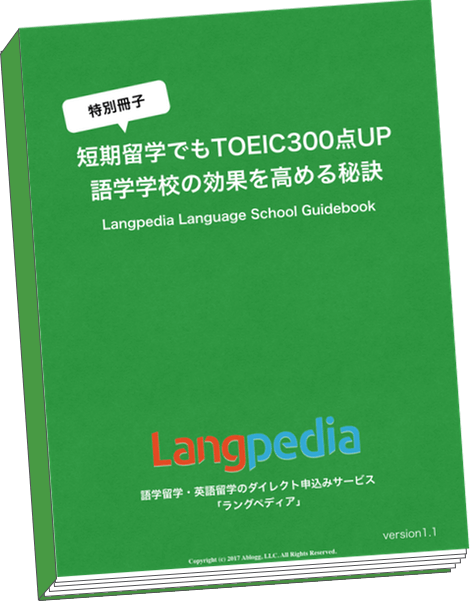
![THE RYUGAKU[ザ・留学]](/st/img/logo.png)